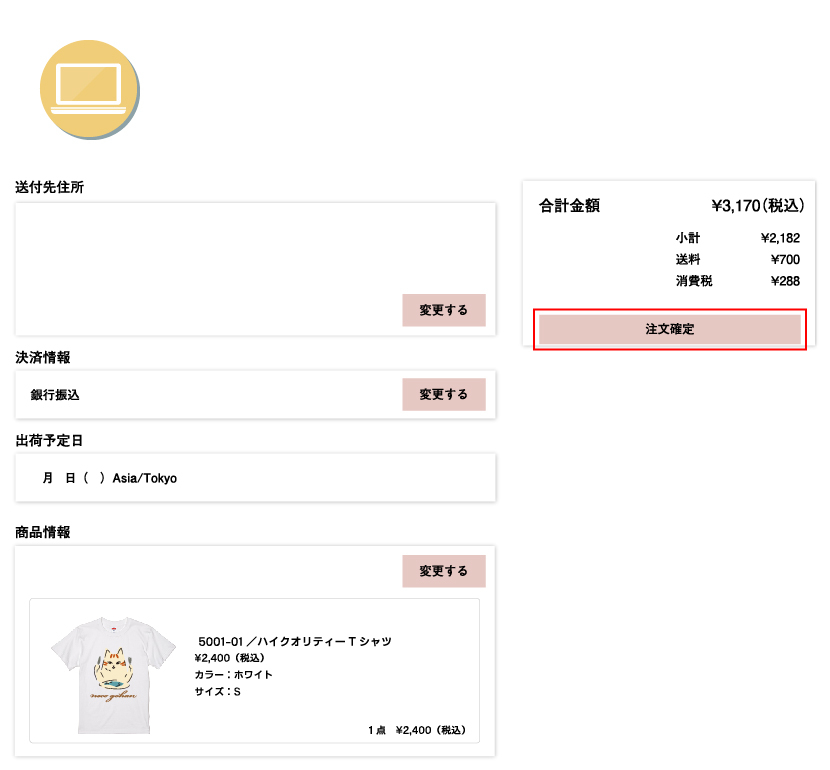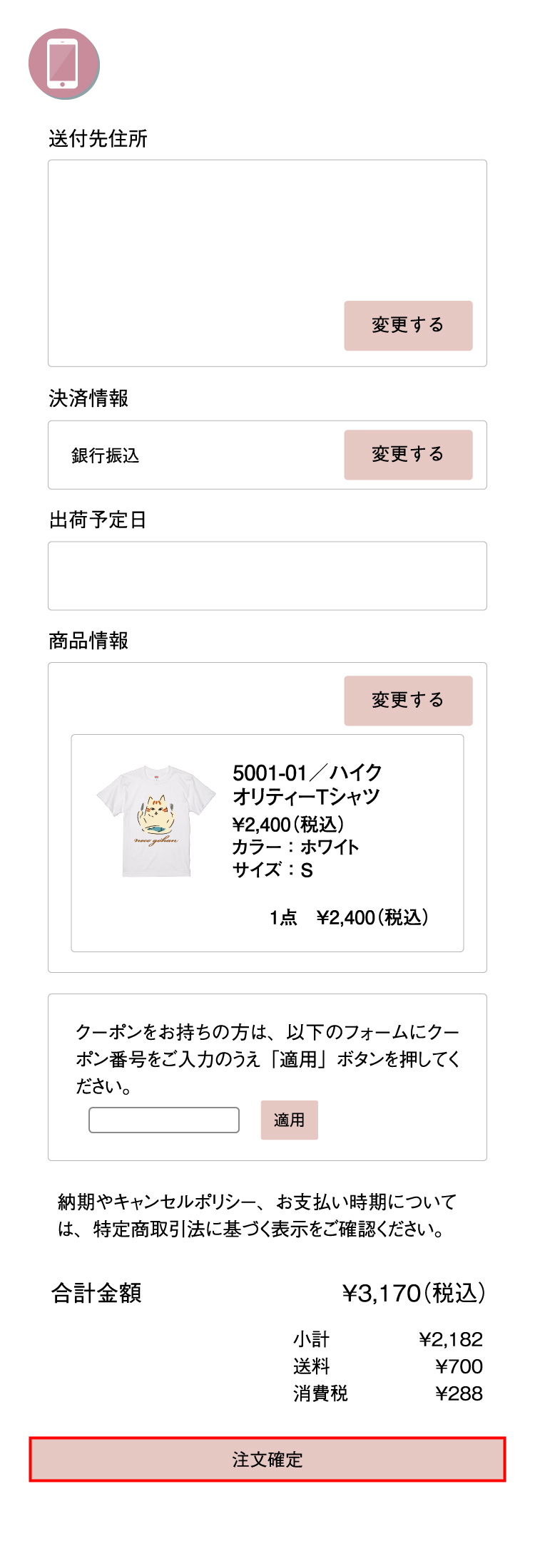作成・ご注文
デザインツールを使ったご注文の流れ
本サービスの基本的なご注文の流れをご案内いたします。
1.ログインまたは会員登録
ご注文を行うためには『会員登録』が必要となります。
【パソコン】では右上のログインメニューから、【モバイル】では左上にある三本線のメニューをクリックしてログインメニューを開いてご登録をお願いします。
【パソコン】では右上のログインメニューから、【モバイル】では左上にある三本線のメニューをクリックしてログインメニューを開いてご登録をお願いします。
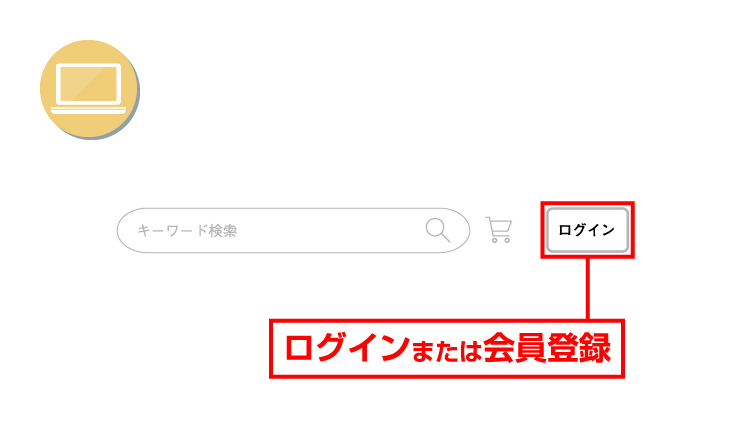
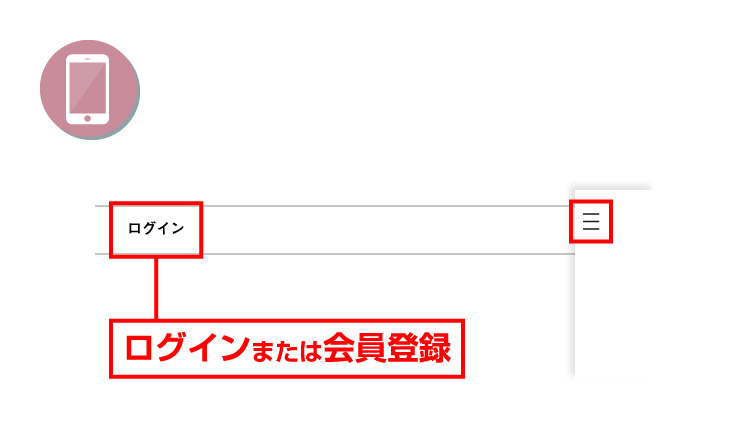
2.注文したい商品を選択
ご希望のアイテムをお選びください。
アイテムが決まったら『デザインする』をクリックしてください。なおこの時点では注文は確定しませんのでご安心ください。
※納期はプリント箇所の点数や注文数、お支払方法により変動します。また在庫はリアルタイムに変動しますので、正式ご注文時に在庫切れになる場合もあります。
※在庫数は画面右側一番下の『在庫状況』からご確認いただけます。
アイテムが決まったら『デザインする』をクリックしてください。なおこの時点では注文は確定しませんのでご安心ください。
※納期はプリント箇所の点数や注文数、お支払方法により変動します。また在庫はリアルタイムに変動しますので、正式ご注文時に在庫切れになる場合もあります。
※在庫数は画面右側一番下の『在庫状況』からご確認いただけます。
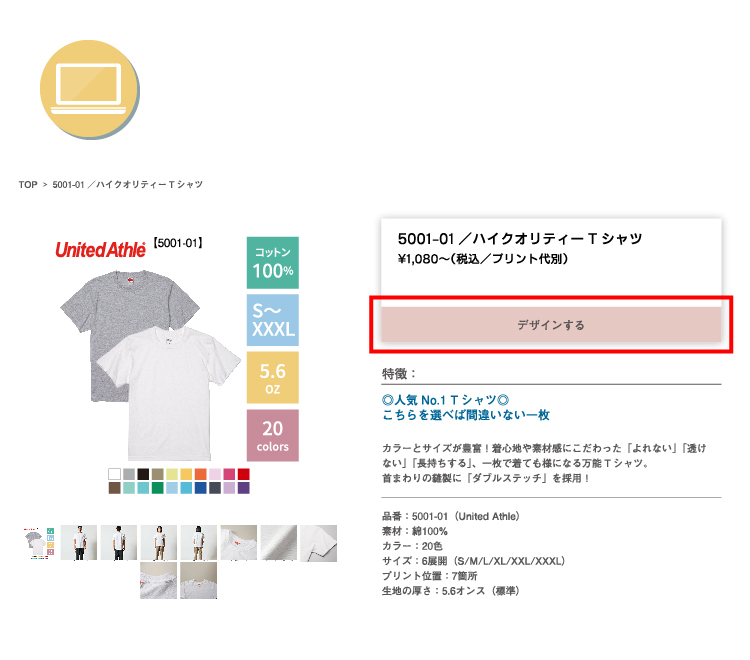

3.商品のカラーを選択
次に、アイテムのカラーを選択してください。
♦♦♦まずはじめに在庫数を確認したい場合♦♦♦
在庫数は画面右側一番下の『在庫状況』からご確認いただけます。
♦♦♦まずはじめに在庫数を確認したい場合♦♦♦
在庫数は画面右側一番下の『在庫状況』からご確認いただけます。
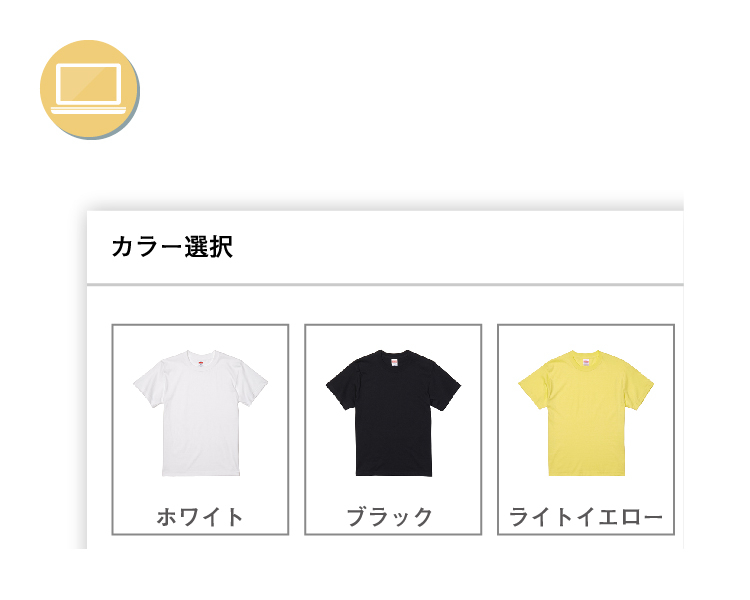
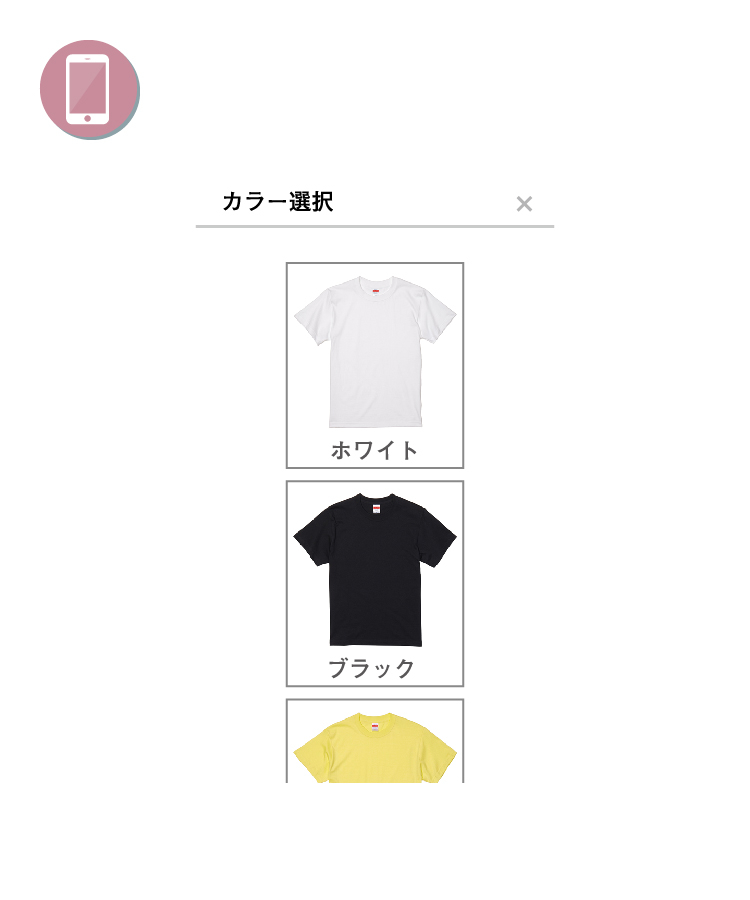
4.印刷デザインの作成・入稿
デザインツールを使って、プリント位置をご選択のうえご希望のデザインをしてください。
写真やイラストのアップロードやメッセージの挿入など自由に行えます。デザイン完了後、パソコンでは『デザインの確認』、モバイルでは『確認』をクリックしてください。
デザインツールの詳細な使い方は【デザインガイド】をご覧ください。
写真やイラストのアップロードやメッセージの挿入など自由に行えます。デザイン完了後、パソコンでは『デザインの確認』、モバイルでは『確認』をクリックしてください。
デザインツールの詳細な使い方は【デザインガイド】をご覧ください。


5.印刷デザインの確認
仕上がりイメージを確認できます。
修正される場合は『修正する』をクリック。プリント位置など問題なければサイズと在庫数を確認し、数量を記入して『カートに入れる』をクリックしてください。
まだこの時点でも注文は確定していません。
※本シミュレーションはイメージです。厳密な位置合わせは出来かねますのでご了承ください。
※当店は作成されたデザイン通りにプリントしますが、アイテムの個体差や加工機の加工精密度の限界により、
プリント位置も個体差が生じますので予めご了承ください。
※ご入稿されたいデザインが複数ある場合は、デザインごとに数量を分けてお進みください。
※数量をまとめてご入力いただいた場合、ご入稿できるデザインは1種になります。
修正される場合は『修正する』をクリック。プリント位置など問題なければサイズと在庫数を確認し、数量を記入して『カートに入れる』をクリックしてください。
まだこの時点でも注文は確定していません。
※本シミュレーションはイメージです。厳密な位置合わせは出来かねますのでご了承ください。
※当店は作成されたデザイン通りにプリントしますが、アイテムの個体差や加工機の加工精密度の限界により、
プリント位置も個体差が生じますので予めご了承ください。
※ご入稿されたいデザインが複数ある場合は、デザインごとに数量を分けてお進みください。
※数量をまとめてご入力いただいた場合、ご入稿できるデザインは1種になります。
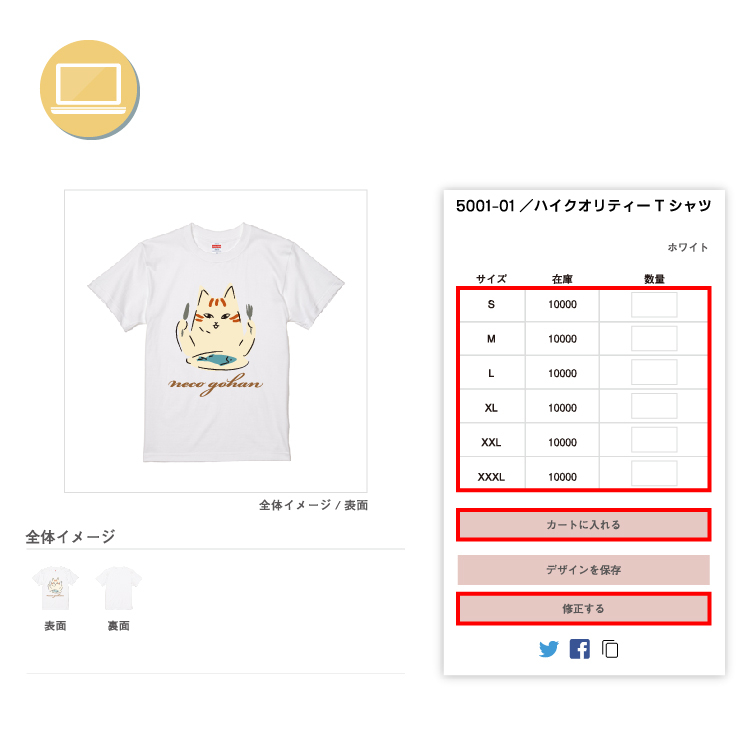
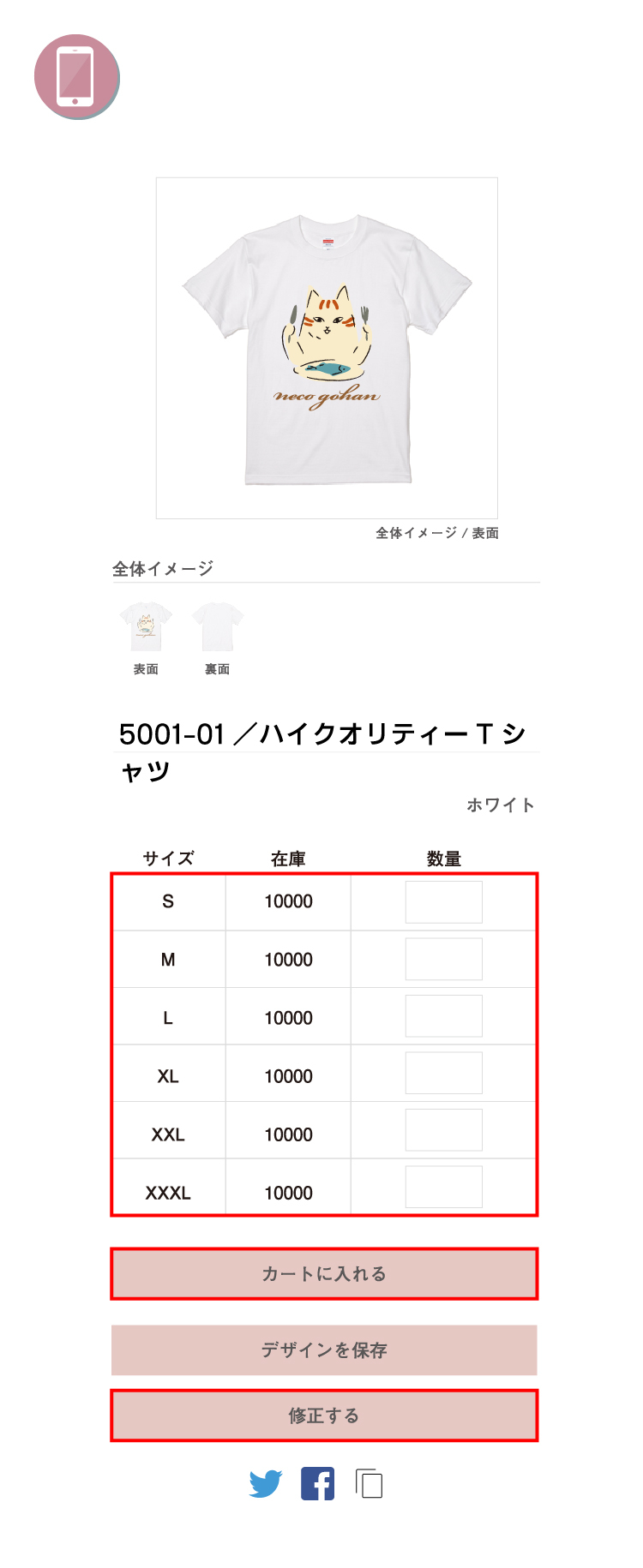
6.ショッピングカート
カートに入れたアイテムについて数量やサイズ、金額などをご確認のうえ『注文手続きへ』をクリックしてください。
このページから、デザインの確認・修正を行うことも可能です。
このページから、デザインの確認・修正を行うことも可能です。
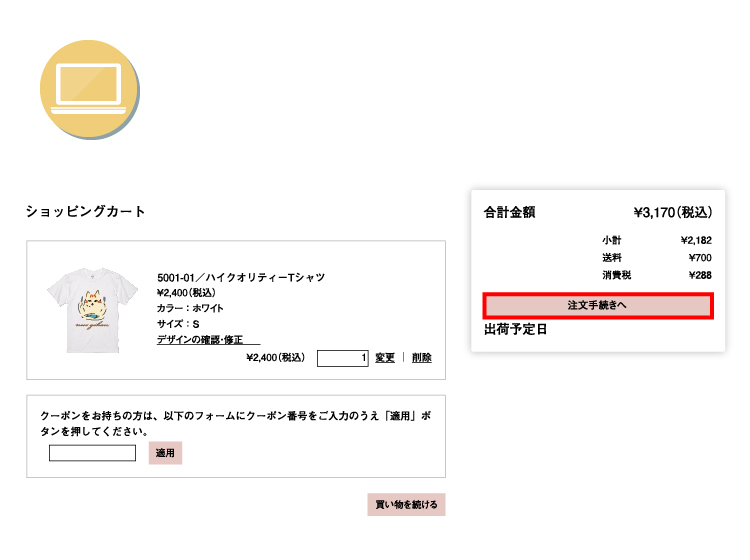
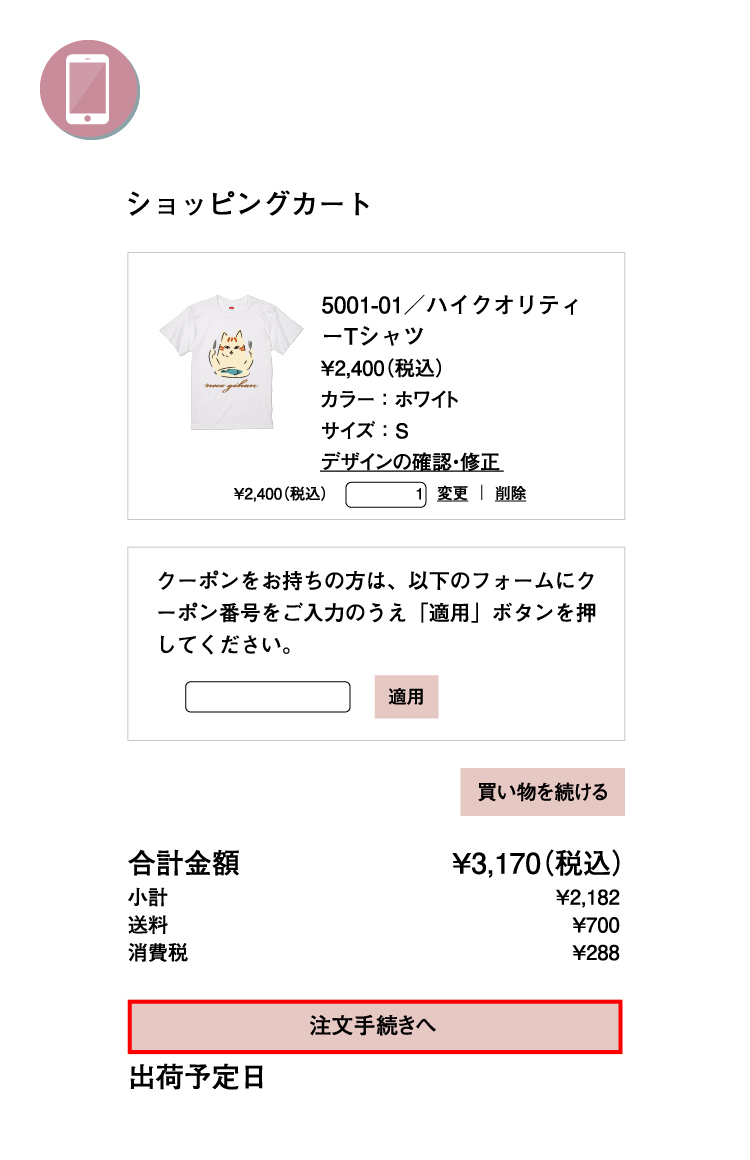
7.注文情報の入力
ページの案内に沿って、お客様情報やお届け先、お支払方法を入力してください。
お届け先住所を登録していない場合は、下記フォームにお届け先を記入してください。
お届け先住所を登録していない場合は、下記フォームにお届け先を記入してください。
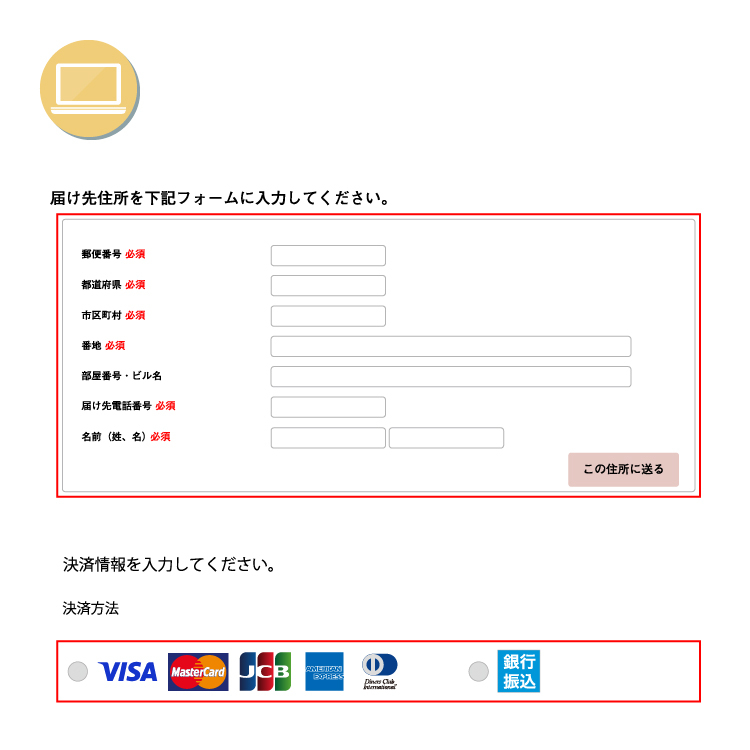
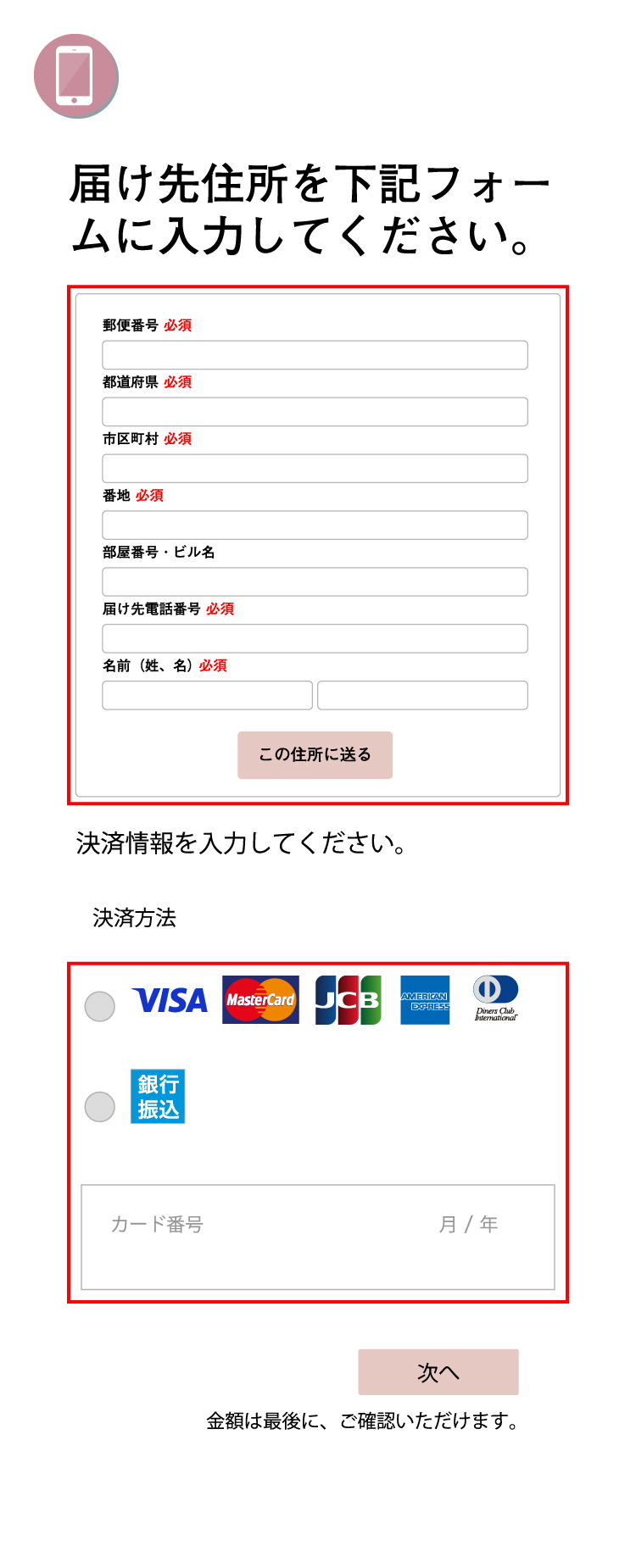
8.最終確認と注文確定
===※注意※===================
ご注文確定後のサイズ・数量変更、キャンセルやアイテムの返品交換等は原則受付けておりません。
ご注文内容をよくご確認いただき、『注文確定』をクリックしてください。
==========================
最後にご注文商品の最終確認をし、『注文確定』をクリックすることで、ご注文が確定します。
ご注文確定後に「注文受付完了メール」をお送りいたしますので、必ずご確認ください。
※注文受付完了メールが届かない場合は、ご注文が確定していないか、メールが迷惑メールに分類されている、もしくはご登録いただいたメールアドレスが誤っている可能性があります。
その場合は再注文せず、まずは『お問い合わせフォーム』よりご連絡ください。
ご注文確定後のサイズ・数量変更、キャンセルやアイテムの返品交換等は原則受付けておりません。
ご注文内容をよくご確認いただき、『注文確定』をクリックしてください。
==========================
最後にご注文商品の最終確認をし、『注文確定』をクリックすることで、ご注文が確定します。
ご注文確定後に「注文受付完了メール」をお送りいたしますので、必ずご確認ください。
※注文受付完了メールが届かない場合は、ご注文が確定していないか、メールが迷惑メールに分類されている、もしくはご登録いただいたメールアドレスが誤っている可能性があります。
その場合は再注文せず、まずは『お問い合わせフォーム』よりご連絡ください。